iOS7になってパワーアップしたiPhoneの通知センター
| category:iphoneの基本操作使い方 | Posted by: | 更新日:2021年5月2日 公開日:2013年12月16日 |
iphone初心者の人は、通知センターと言っても、
何のことだかわからない人も多いのではないでしょうか?
通知センターというアプリがあるわけでもないので、通知センター機能は、iphoneを便利に利用する重要な機能にも関わらず、以外に、知られていなのかもしれませんね。
メールやメッセージなどが着信するとiphoneの画面にメッセージが表示されますよね。
あれは、iphoneの通知センターが機能しているんです。
通知センターのiOS7になって変更された点
通知センターのメイン画面が三つのタブ形式に変更
通知センターのメイン画面が今日、すべて、未確認の3つのタブ(Tab)構成に変更になりました。
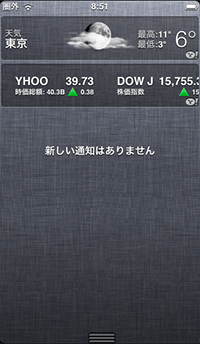
今日のタブ(Tab)画面に表示される内容
- 日付と天気
- カレンダーの今日の予定
- リマインダーの今日の内容
- 株価
- 明日の概要(カレンダー、リマインダーの件数)
通知センターの今日のタブへの表示設定は、設定アプリの通知センター設定で表示・非表示の設定ができます。
iOS7の通知センター-今日Tab
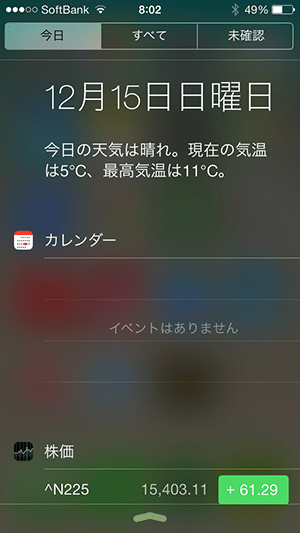
未確認のタブ(Tab)画面に表示される内容
- 電話アプリ、メッセージアプリ、メールアプリなどの未確認の内容
- 未確認タブは、あくまでも未確認の内容を表示していますので、一度確認(アプリで表示)した内容は、表示されません(削除されます)。
また、未確認の内容でも、24時間経過したものは、未確認タブには表示されません。
iOS7の通知センター-未確認Tab
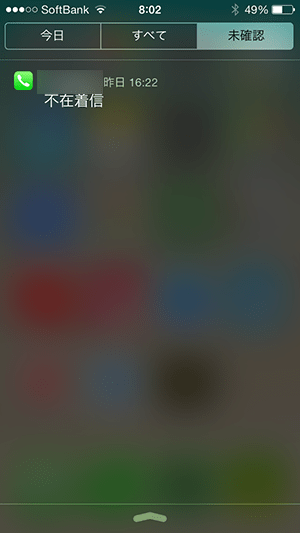
すべてのタブ(Tab)画面に表示される内容
- 今日のタブに表示される内容
- 未確認タブに表示される内容
iOS7の通知センターすべてTab
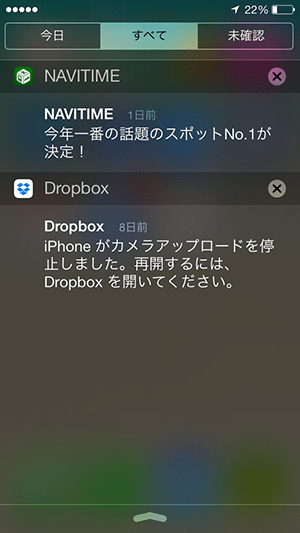
通知センターから、TwiiiterとFacebookの投稿アイコンが無くなった
iOS6の通知センターでは、TwiiterとFacebookのアプリ設定がされいると、ツイートと投稿画面を開く項目がありましたが、iOS7になって通知センター画面から削除されました。
TwiiterとFacebookのツイートと投稿画面を開く項目が無くなって、人によっては少し不便になったと思われる人のいると思いますが、Twiiterアプリによっては、通知センターを利用できるアプリもありますので、そちらをインストールして通知エリアの利用をオンにしておくと、ツイートがあった時に、その内容をタップするとアプリが起動して、ツイートが出来るようになります。
通知センター機能を利用できるアプリの確認や、通知センターへの表示設定は、設定アプリから行えます。通知センター機能の設定方法は、こちらをご覧ください。
